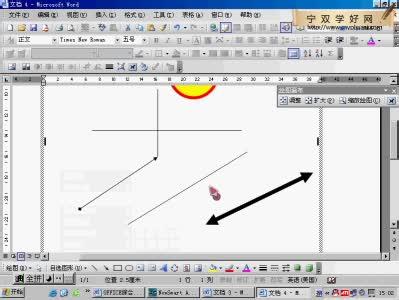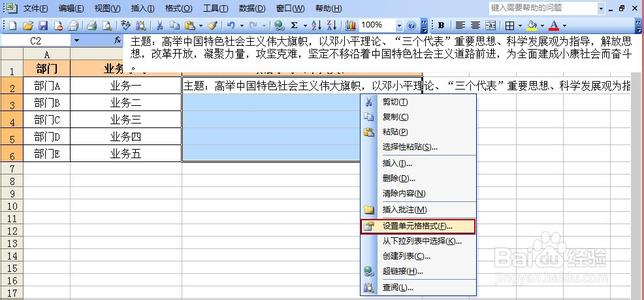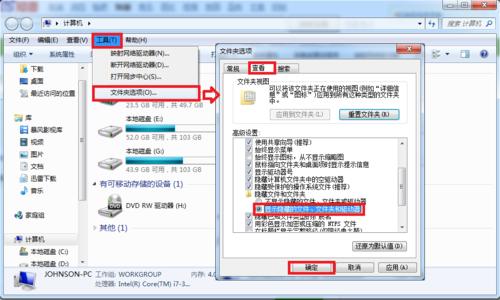Excel2010有很多很丰富的功能,比如小编很喜欢的录制宏的功能,但是找到录制宏的前提是找到“开发工具”,那么我们如何让“开发工具”出现在Excel2010的菜单中呢,今天,小编就教大家在Excel2010中菜单里显示开发工具的操作方法。
Excel2010中菜单里显示开发工具的操作步骤如下:
1、打开Excel2010,如下图所示。然后在“文件”菜单中找到“选项”。
2、仔细查看,找到“自定义功能区”,如下图。
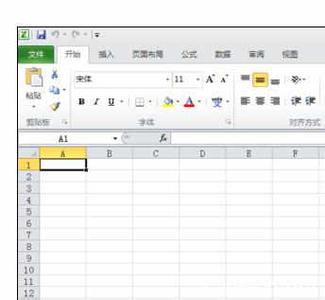
3、在“主选项卡”默认情况下,我们就看到了关于“开发工具”的选择项了。把前面的方框点击勾选。如下图。
4、点击确定后,我们在菜单中就看到了“开发工具”选项了,如下图所示。有了开发工具的菜单,我们就打开了很多方便之门。
开发工具介绍。
1、开发工具很多是关系与代码的,例如visal B的代码编辑器,如下图所示。
2、宏录制工具是开发工具的重中之重。
3、其他工具。如下图所示,对小编用处不大,所以小编也就不一一介绍了。
 爱华网
爱华网